
使用NFC将本机与Android终端关联
启用本机的NFC功能
NFC是用于相距数十厘米的手持终端或其它设备之间通信的近距离通信标准。
配置在本机上支持NFC的设置。可以将Android终端放在本机移动设备触摸区上,然后将Android终端连接到本机。
在Web Connection的管理员模式下(或在本机的[机器设置]-[管理员]中)选择[系统设置]-[系统协同设置]-[移动连接设置],然后配置以下设置。
设置 | 说明 |
|---|---|
[简单连接设置] | 配置功能,以与移动终端关联。
|
[无线连接设置] | 指定在无线模式下将移动终端连接到本机所需的信息。
将[网络I/F配置]设置为[仅无线]时,配对是通过应用本机的无线设置建立的,因此此设置将不显示。 |
[触摸链接应用程序设置] | 选择将Android终端放在本机移动设备触摸区上时优先启动的应用程序(默认值为[Konica Minolta Mobile Print])。 |
使用Konica Minolta Mobile Print通过NFC将Android终端连接到本机
本节介绍如何使用Android终端上安装的Konica Minolta Mobile Print将Android终端连接到本机。
启用Konica Minolta Mobile Print的NFC终端设置。
启用Android终端的无线连接和NFC。
启用本机的NFC功能(此处)。
确认本机和Android终端要连接到相同的无线LAN环境。
启动Android终端。
将Android终端放在本机移动设备触摸区上。
请取消Android终端的睡眠模式或者将屏幕解锁,然后将Android终端放在移动设备触摸区上。
Android终端上安装了多个兼容应用程序时,会启动管理员赋予优先级的应用程序。
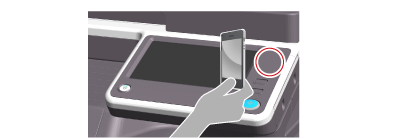
这样会开始与本机的配对,并在此应用程序中注册本机。
有关如何操作应用程序的详细资料,请参见应用程序的帮助。
使用bizhub Remote Access通过NFC将Android终端连接到本机
本节介绍如何使用Android终端上安装的bizhub Remote Access将Android终端连接到本机。
启用Android终端的无线连接和NFC。
启用本机的NFC功能(此处)。
在[bizhub远程访问设置] (此处)中,允许使用bizhub Remote Access建立与本机的连接。
先将此Android终端连接到本机或可连接到本机的接入点。
启动Android终端。
将Android终端放在本机移动设备触摸区上。
请取消Android终端的睡眠模式或者将屏幕解锁,然后将Android终端放在移动设备触摸区上。
Android终端上安装了多个兼容应用程序时,会启动管理员赋予优先级的应用程序。
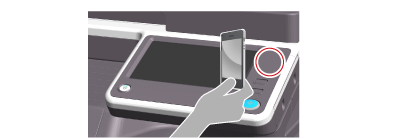
这样会开始与本机的配对以自动将Android终端连接到本机。
有关如何操作应用程序的详细资料,请参见应用程序的帮助。
